Tips dan Cara Mengatasi Windows 10 yang Lemot pada Laptop atau PC – Windows 10 adalah sistem operasi terbaru yang dikeluarkan oleh Microsoft. Namun, tak jarang pengguna mengalami masalah performa lemot pada laptop atau PC yang digunakan. Padahal, kegiatan yang dilakukan di perangkat tersebut membutuhkan performa yang baik agar dapat berjalan dengan lancar.
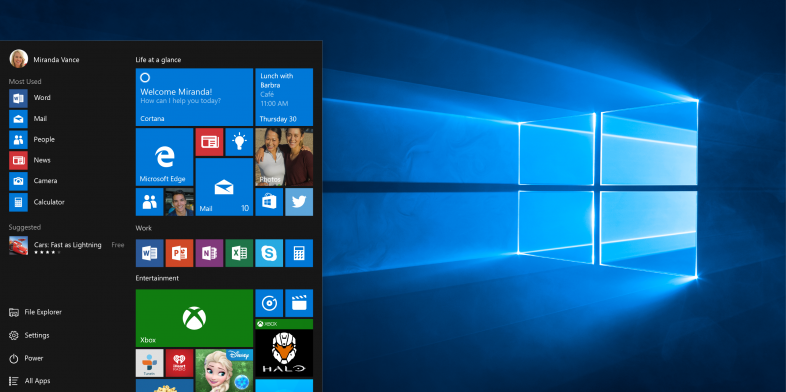 |
| Tips dan Cara Mengatasi Windows 10 yang Lemot |
Beberapa faktor yang memengaruhi performa Windows 10 jadi lemot bisa disebabkan oleh beberapa faktor. Oleh karena itu, berikut ini akan diulas mengenai penyebab dan cara mengatasi Windows 10 yang lemot pada laptop atau PC.
Penyebab Windows 10 Lemot
Laptop atau PC tidak kompatibel
Cek spesifikasi laptop atau PC yang digunakan. Jika perangkatnya sudah lawas dan tidak kompatibel dengan sistem operasi Windows 10, maka sistem yang terpasang jadi tidak bekerja optimal. Cek juga kapasitas RAM pada laptop. Jika RAM tersebut hanya 2GB, maka menggunakan sistem Windows 10 paling terbaru akan membuat performa laptop menjadi lemot.
Minta Upgrade Hardisk ke SSD
Jika hardisk pada laptop atau PC rusak, performa Windows 10 jadi lemot atau nge-lag. Alternatif yang bisa dilakukan adalah mengganti HDD ke Solid State Drive (SSD) yang teknologinya lebih baru.
Terkena virus atau malware
Adanya virus atau malware pada laptop atau PC juga memengaruhi performa Windows 10 jadi lemot. Gunakan antivirus untuk menghapus virus dan malware tersebut.
Sistem Windows 10 sudah lawas
Sistem operasi Windows 10 yang sudah lawas atau belum di-update, tapi masih terus digunakan, juga bisa menjadi penyebab performa laptop jadi lemot. Lakukan update dengan memilih mulai > panel kontrol > pusat > security > windows update di pusat keamanan windows. Setelah itu, sistem akan melakukan pembaruan secara otomatis.
File sampah menumpuk
File sampah yang menumpuk di Recycle Bin juga bisa memengaruhi performa Windows 10 jadi lemot. Hapus file sampah tersebut dengan klik kanan Recycle Bin > Empty Recycle Bin > Yes. Atau klik bersamaan ikon Windows+R > ketik temp > enter > Ctrl+A > Shift+Delete > Yes > centang do this for all current items > skip.
Cara Mengatasi Windows 10 yang Lemot
Setting PC atau Laptop ke High Performance
Pilih windows > settings > system > power&sleep > additional power options > pilih high performance di menu prefered plan. Pengaturan ini akan mempercepat performa laptop, namun akan lebih cepat menguras pemakaian baterai.
Disable Aplikasi atau Software yang Kurang Penting
Klik kanan di Taskbar > pilih task manager > startup > pilih aplikasi yang akan disable > klik kanan pada ikon aplikasi > pilih disable. Semakin sedikit aplikasi yang dijalankan otomatis, maka performa Windows 10 pada laptop jadi lebih ringan.
Upgrade Windows 10
Pastikan selalu mengecek pembaruan Windows secara berkala. Jika ada notifikasi untuk upgrade, segera klik supaya sistemnya melakukan update secara otomatis. Dengan melakukan update, performa sistem Windows 10 yang lemot dapat kembali menjadi lebih cepat.
Hapus file yang tidak diperlukan
File-file yang tidak diperlukan seperti file instalasi program, file download, dan file sementara dapat memenuhi ruang penyimpanan pada hard drive. Hal ini bisa membuat performa Windows 10 jadi lemot.
Untuk mengatasi hal ini, kita dapat melakukan pembersihan file dengan menggunakan fitur bawaan Windows yaitu “Disk Cleanup”. Caranya, klik kanan pada drive C pada “This PC” atau “My Computer” dan pilih “Properties”. Kemudian klik “Disk Cleanup” dan pilih jenis file yang ingin dihapus.
Matikan Animasi dan Efek Visual
Pada beberapa kasus, animasi dan efek visual pada Windows 10 dapat membuat sistem jadi lemot. Untuk mengatasi hal ini, kita dapat mematikan animasi dan efek visual dengan cara berikut:
- Pilih Windows > Settings > Ease of Access > Other Options.
- Kemudian, pilih “Play animations in Windows” dan matikan opsi tersebut.
- Matikan juga opsi “Show transparency in Windows” dan “Play sound in Windows”.
Dengan mematikan animasi dan efek visual ini, sistem operasi Windows 10 dapat berjalan lebih ringan dan cepat.
Gunakan Fitur ReadyBoost
ReadyBoost adalah fitur bawaan Windows 10 yang dapat meningkatkan performa sistem dengan memanfaatkan flash drive sebagai memory tambahan. Caranya, colokkan flash drive ke port USB pada laptop atau PC dan pilih “Properties” pada flash drive. Kemudian, pilih “ReadyBoost” dan atur kapasitas memory yang akan digunakan.
Dengan memanfaatkan fitur ReadyBoost, performa sistem Windows 10 dapat meningkat secara signifikan.
Lakukan Reinstall Sistem Operasi
Jika semua cara di atas belum juga mengatasi permasalahan Windows 10 yang lemot, maka cara terakhir yang bisa dilakukan adalah melakukan reinstall sistem operasi. Dalam hal ini, pastikan backup data-data penting terlebih dahulu sebelum melakukan reinstall.
Dengan melakukan reinstall sistem operasi, sistem Windows 10 akan kembali menjadi bersih dan performa yang lemot dapat diatasi.
Kesimpulan
Windows 10 lemot dapat disebabkan oleh berbagai faktor seperti spesifikasi laptop atau PC yang tidak memadai, virus atau malware, dan file sampah yang menumpuk. Untuk mengatasi permasalahan ini, kita dapat melakukan beberapa cara seperti upgrade hardware, menghapus file yang tidak diperlukan, mematikan animasi dan efek visual, dan memanfaatkan fitur ReadyBoost. Jika semua cara tersebut belum berhasil, reinstall sistem operasi dapat menjadi pilihan terakhir.
